在现代社会中手机已经成为我们生活中不可或缺的一部分,在某些情况下,我们可能会遇到需要使用座机上网的情况。当我们没有Wi-Fi网络可连接时,苹果手机的个人热点功能就成为了一个非常方便的替代选择。接下来我们将介绍如何连接座机与苹果手机的个人热点,让您能够轻松地享受网络的便利。
苹果手机个人热点连接步骤
具体方法:
1.在苹果手机上打开【设置】。
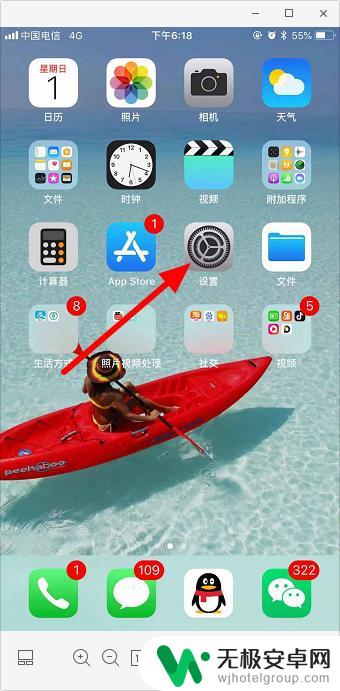
2.点击【个人热点】(需打开数据,否则个人热点会是灰色的打不开)。
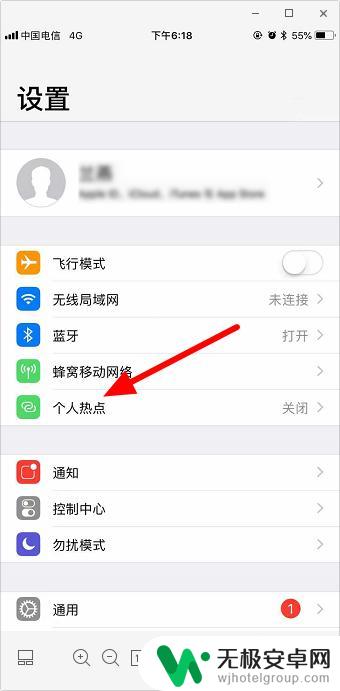
3.打开【个人热点】,下边会有个“无线局域网”密码。等会需要输入这个密码。
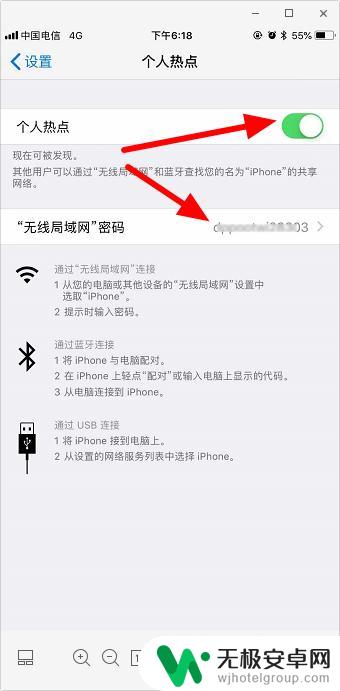
4.现在用另一部手机打开【设置】。
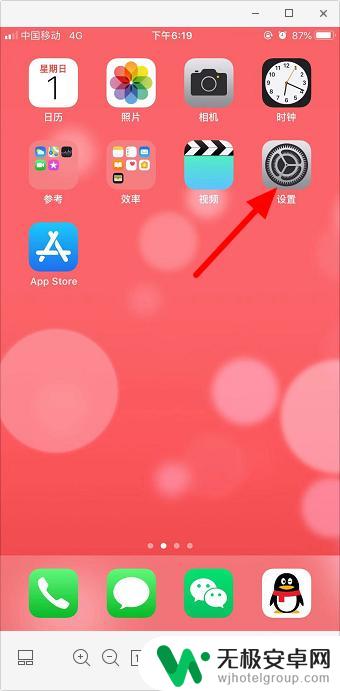
5.点击【无线局域网】。
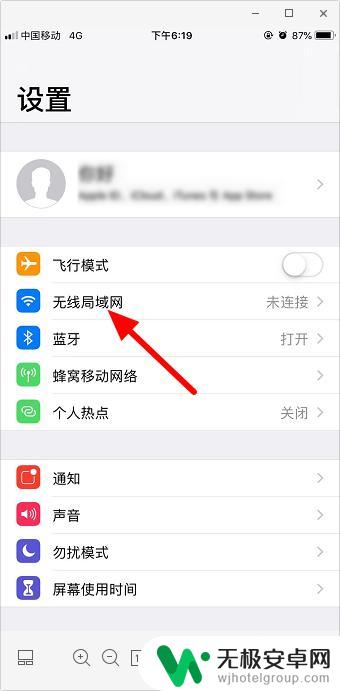
6.点击“选取网络”中的【iphone】。
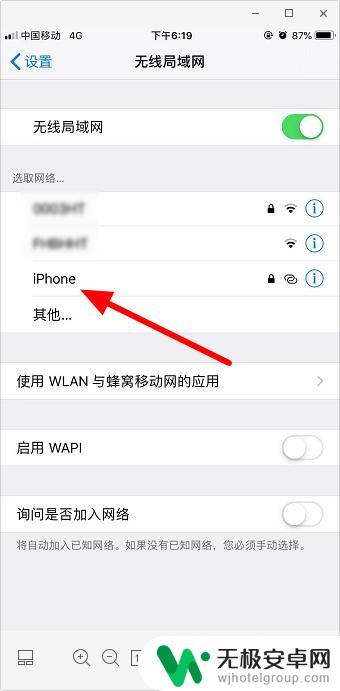
7.输入上方第3步图中所显示的密码,然后点击【加入】即可。
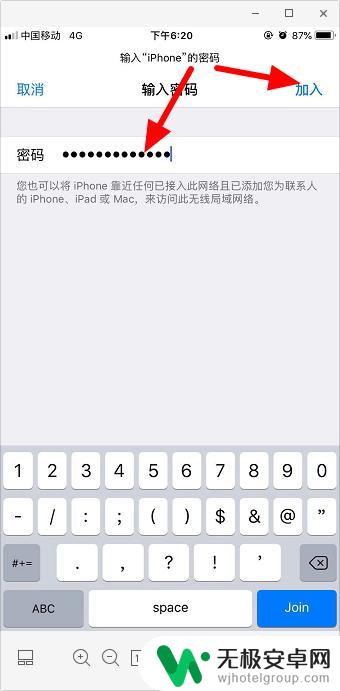
以上是连接苹果手机热点的座机的步骤,如果遇到这种情况,您可以按照以上操作解决,非常简单快速。











